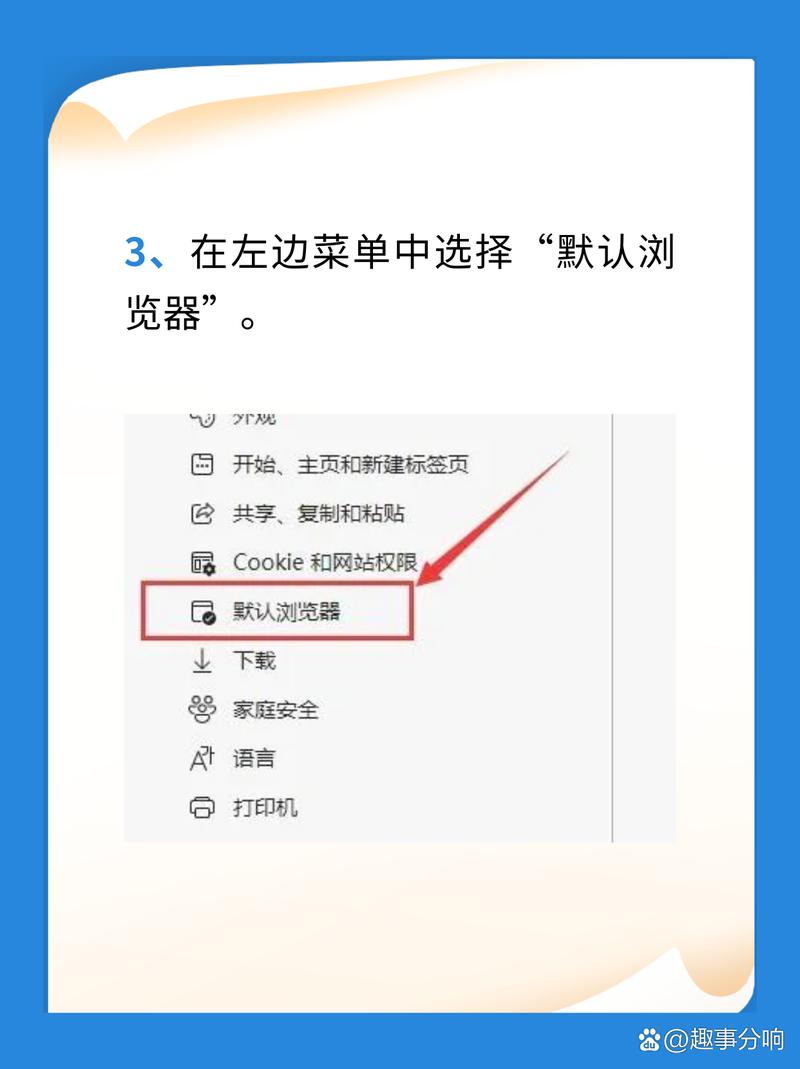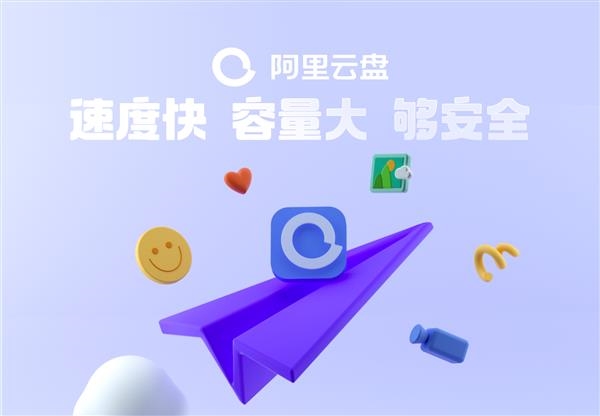在IE10中,兼容性视图设置允许用户指定哪些网站应该使用旧版本的IE渲染,以便更好地兼容那些为旧版IE设计的网站。以下是如何在IE10中设置兼容性视图的步骤:
1. 打开IE10浏览器。
2. 点击右上角的“工具”按钮(齿轮图标)。
3. 在下拉菜单中选择“兼容性视图设置”。
4. 在弹出的“兼容性视图设置”窗口中,可以看到“添加此网站”的文本框。
5. 在文本框中输入您想要添加到兼容性视图列表中的网站的网址,然后点击“添加”按钮。
6. 您也可以通过勾选“在兼容性视图中显示所有网站”的复选框来启用对所有网站的兼容性视图模式,但通常不建议这样做,因为这可能会影响现代网站的显示效果。
7. 完成后,点击“关闭”按钮保存设置。
请注意,使用兼容性视图可能会影响某些网站的显示效果,因此只有在确实需要兼容旧版IE设计时才建议使用此功能。亲爱的电脑迷们,你们有没有遇到过网页打开不顺畅,或者某些功能无法使用的情况呢?别急,今天我要给大家揭秘一个神奇的设置——IE10兼容性视图,让你轻松解决这些烦恼!
IE10兼容性视图,你的网页救星

想象你正坐在电脑前,准备享受一段美好的网络时光,突然发现某个网页怎么也打不开,或者页面上的某些功能无法正常使用。这时候,IE10的兼容性视图就像一位神奇的医生,帮你诊断并解决问题。
兼容性视图设置,藏在哪里呢?

那么,这个神奇的兼容性视图设置在哪里呢?别急,让我带你一步步找到它!
1. 打开IE浏览器:首先,你得有一个IE浏览器。如果你还没有,可以去微软官网下载安装哦!
2. 点击设置图标:当你打开IE浏览器后,你会发现右上角有一个小齿轮形状的图标,这就是设置图标。点击它,进入设置页面。
3. 找到兼容性视图设置:在设置页面中,你会看到很多选项,比如“Internet选项”、“查看”、“工具”等。在这些选项中,找到“兼容性视图设置”,它通常位于“工具”选项下。
4. 添加网站:进入兼容性视图设置后,你会看到一个“添加此网站”的选项。在这里,你可以输入那些需要以兼容性视图运行的网站的网址,然后点击“添加”按钮。
5. 设置完成:设置完成后,你就可以在浏览器中看到那些网站以兼容性视图打开,享受更流畅的网络体验啦!
兼容性视图,还能这样用

除了添加网站外,兼容性视图还有一些其他的小技巧,让你用得更得心应手:
1. 默认以兼容性视图打开网站:在添加网站后,你还可以设置该网站默认以兼容性视图打开。这样,每次访问该网站时,它都会自动以兼容性视图显示。
2. 显示所有网站:如果你希望所有网站都以兼容性视图打开,可以在兼容性视图设置中勾选“在兼容性视图中显示所有网站”选项。
3. 清除兼容性视图设置:如果你不小心添加了错误的网站,或者想要恢复默认设置,可以在兼容性视图设置中点击“删除”按钮,清除设置。
通过以上介绍,相信你已经对IE10兼容性视图有了更深入的了解。这个设置不仅能帮助你解决网页兼容性问题,还能让你的网络生活更加顺畅。赶快试试吧,让你的电脑焕发新的活力!
别忘了分享给你的朋友们哦,让更多的人受益于这个神奇的设置!